Die Fritzbox lässt sich auch als Fax einrichten. Wir zeigen, wie das geht.
Erfahre mehr zu unseren Affiliate-Links
Wenn du über diese Links einkaufst, erhalten wir eine Provision, die unsere
redaktionelle Arbeit unterstützt. Der Preis für dich bleibt dabei
unverändert. Diese Affiliate-Links sind durch ein Symbol
gekennzeichnet. Mehr erfahren.
Wenn eure Fritzbox eine Telefonie-Funktion hat, lässt sie sich auch als Fax einrichten. Aktualisiert eure FritzOS-Version, sofern Funktionen nicht vorhanden sind oder Probleme auftauchen.
So richtet ihr die Fritzbox als Fax ein
- Öffnet die Fritzbox-Benutzeroberfläche, indem ihr im Browser http://fritz.box/ eintippt und Enter drückt.
- Gebt euer Geräte-Passwort ein (nicht das WLAN-Passwort). Ihr findet es in der Regel auf der Unterseite des Routers.
- Auf der Übersichtsseite navigiert ihr zu: Telefonie > Telefoniegeräte > Neues Gerät einrichten.
![]()
- Wählt unter „In die FRITZ!Box integriert“ den Eintrag „Faxfunktion“ aus und klickt auf „Weiter“.
![]()
- Gebt nun die gewünschte Faxkennung (euer Fax-Name) ein, die beim Versenden von Faxen mit übermittelt wird.
- Darunter bestimmt ihr, dass eingehende Faxe per E-Mail weitergeleitet und/oder auf dem internen Fritzbox-Speicher oder auf einem an die Fritzbox angeschlossenem USB-Stick gespeichert werden. Klickt auf „Weiter“.
![]()
- Wählt nun eine der verfügbaren Rufnummern aus, auf der Faxe empfangen und gesendet werden.
- Sofern ihr nur eine Rufnummer habt und diese auswählt, können unter Umständen keine Telefongespräche mehr über die Rufnummer angenommen werden. Das heißt, ihr müsstet die Fax-Funktion nach der Einrichtung wieder deaktivieren, wenn ihr Anrufe erhalten möchtet, und nur dann aktivieren, wenn ihr selbst Faxe verschicken wollt. Klickt auf „Weiter“.
![]()
- Ihr seht eine Übersicht der Fritzbox-Fax-Einrichtung. Klickt auf „Übernehmen“, wenn alles in Ordnung ist.
Nun könnt ihr Faxe empfangen und selber auch über die Fritzbox verschicken.
Fritzbox: Fax versenden
Wenn ihr die Fax-Funktion wie oben eingerichtet habt, versendet ihr so ein Fax in der Fritzbox:
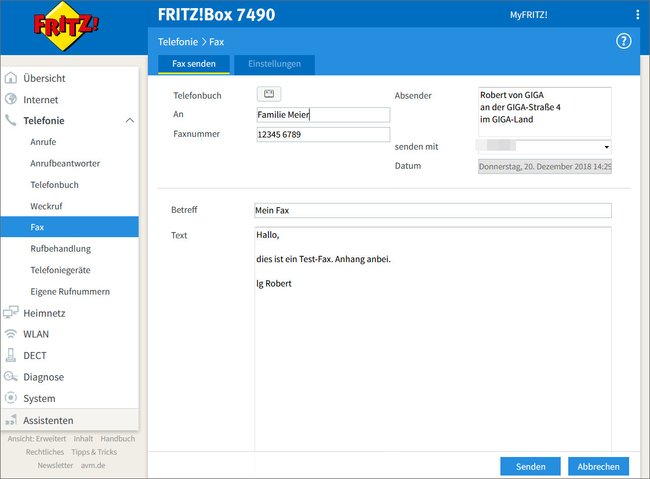
- Loggt euch per Browser in die Benutzeroberfläche der Fritzbox ein.
- Klickt im Menü auf Telefoniegeräte > Fax.
- Gebt eure Fax-Informationen ein wie Empfänger, Fax-Nummer und euren Absender. Bei „senden mit“ steht eure Fax-Nummer.
- Um einen Anhang anzufügen, scrollt ihr nach unten und klickt auf den Button „Durchsuchen…“.
- Klickt abschließend auf „Senden“, um das Fax abzuschicken.
Hier seht ihr, wie ihr ein Telefon an der Fritzbox einrichtet:
Einschränkungen und Qualität der Faxe
Bedenkt, dass die integrierte Fax-Funktion der Fritzbox sehr eingeschränkt ist.
- Ihr könnt als Anhang nur eine Seite in den bekannten Formaten JPG, PNG, GIF oder PNG senden.
- PDF wird nicht als Dateiendung angeboten. So könnt ihr PDFs als JPG umwandeln, um sie zu senden.
- Die Qualität der Faxe ist ebenfalls eher rudimentär.
- Für mehrseitige Faxe oder höhere Qualität, empfehlen wir, ein externes Fax an die Fritzbox anzuschließen.
- Ihr richtet es ähnlich wie die interne Fax-Funktion ein, wählt allerdings im Assistenten unter „Mit der FRITZ!Box verbunden“ den Punkt Faxgerät aus.




